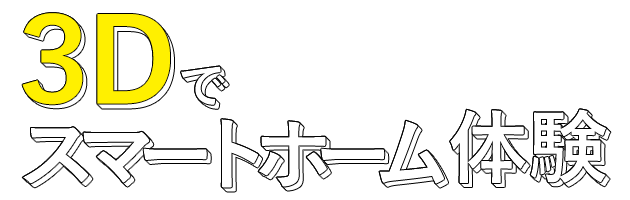LINE Clova WAVE/DeskとLINE Clova Friendsシリーズで、エアコンを操作する方法を紹介していきます!持っているスピーカーによって設定方法や必要なものも異なるので注意してください。
難しい設定はいりません。全ての設定はClovaアプリ内で終わります!対応家電も表示されているのでかなり親切な設定画面でした!
実際にエアコンを音声で操作した動画です。(※Clova Desk)
#ClovaDesk なら、他の機器要らずで家電操作も楽々です! pic.twitter.com/trvSFP1ukn
— smartio (スマートスピーカー楽しいよ) (@smartiolife) 2019年3月26日
現在この音声リモコン操作はLINE Clova wave/DeskとLINE Clova Friendsシリーズのどちらでも利用できます!ただし、Friendsの場合には別売りの「Clova Friends Dock」が必要です。
LINE Clova FriendsとDockを連携させてできることが、下の「ENTER」から3Dで疑似体験できるのでぜひ使ってみてください。
このようにLINE Clova Friendsで、エアコンだけではなく、他の家電も操作できるようになります。今回はこのように音声で操作できるようにする方法を解説します。
では実際にClovaアプリから音声リモコン操作手順を確認してきましょう。
この記事の目次クリックすると該当箇所へ飛べます。
1.Clovaアプリからエアコンの設定方法
まずClovaアプリから右上のデバイスアイコンをタップしてClova wave/Deskの設定画面を開きます。
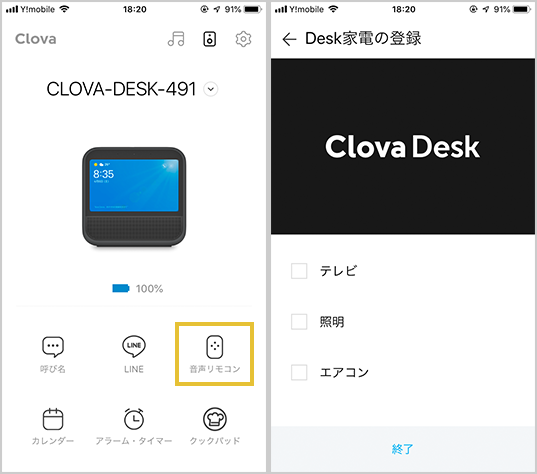
画面右側にある音声リモコンのアイコンをタップして設定画面に切り替わります。今回はエアコンの設定なのでエアコンボタンを押して先にすすみましょう。
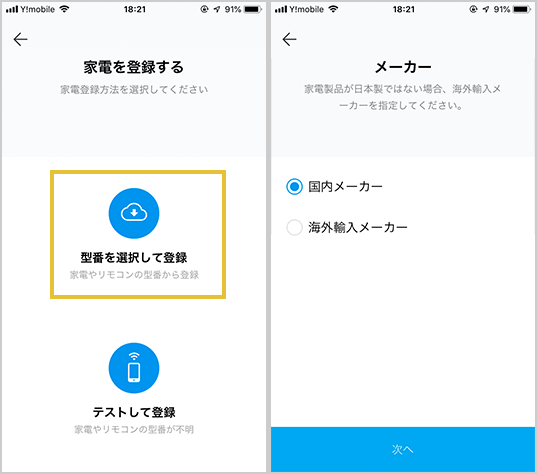
型番(プリセット)から選ぶか手動かの2択です。今販売されているほとんどの機種は型番があるので、「型番を選択して登録」で問題ないかと思います。その後は、お使いのエアコンのメーカーが国産か海外かを選びましょう。
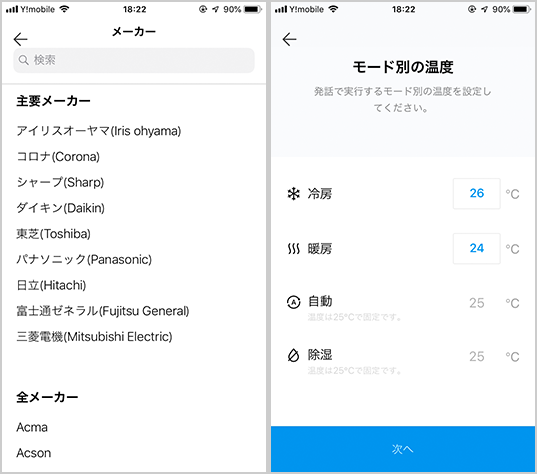
お使いのエアコンのメーカーと機種を選択したら、デフォルトの温度を設定します。例えばこの画像右の設定の場合、「クローバ、冷房つけて」と言ったら26度でONになります。
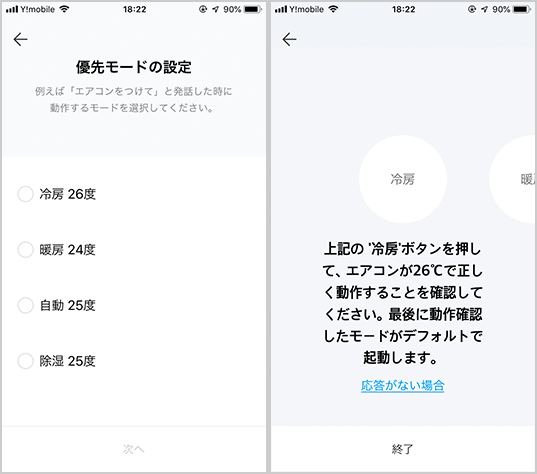
次は優先モードの設定です。「クローバ、エアコンつけて」とだけ言った時にどの設定でONになるかの設定です。
その後、正しく動作するかの確認を行います。
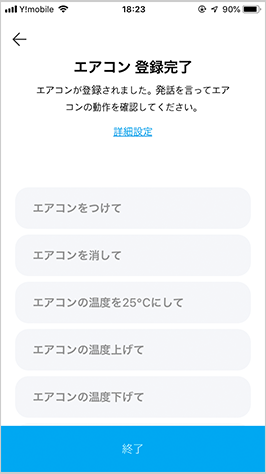
これで設定は終了。お疲れ様でした。
2.LINE Clova wave/Deskからエアコンを操作する音声コマンド
LINE Clova waveから音声でエアコンを操作する音声コマンドは下記の通りです。
| ON/OFF | 「Clova エアコンをつけて」 「Clova エアコンを消して」 |
|---|---|
| モード調整 | 「Clova 冷房にして」 「Clova 除湿にして」 |
| 温度変更 | 「Clova エアコンの温度を上げて(下げて)」 「Clova エアコンの温度を28度にして」(指定) |
上記の音声コマンドでエアコンの操作が可能になります!
3.LINE Clova Friendsでエアコンを操作する設定方法
冒頭でも説明しましたが、LINE Clova Friendsシリーズでエアコンなどの家電を操作するには別売りの「Clova Friends Dock」が必要となり、その設定をする必要があります。
Clova Friends Dockの初期設定に関しては別記事で解説しているので、そちらをご覧ください。
初期設定完了後は、Dockにエアコンを登録していきましょう。
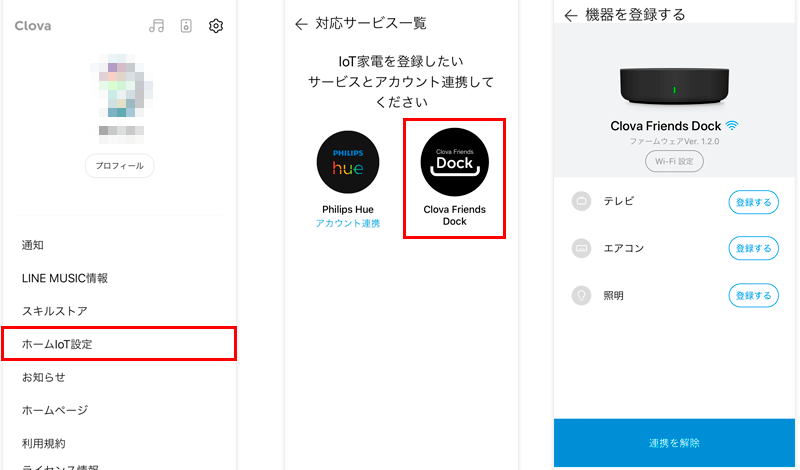
まずClovaアプリの設定画面から、「ホームIoT設定」を選択します。その後「Clova Friends Dock」をタップすると、家電の登録画面となります。
今回は、エアコンなのでエアコンを選択しましょう。
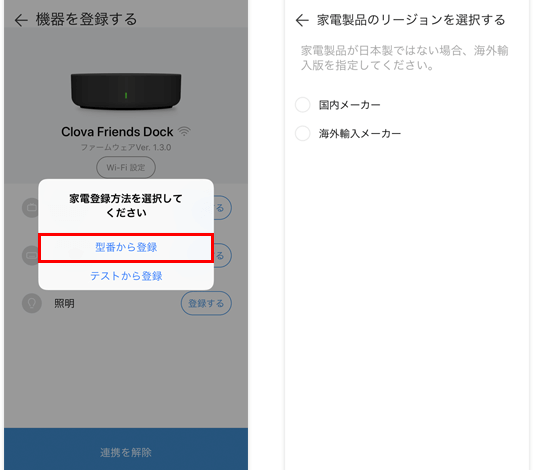
家電の登録は「型番から登録」と「テストから登録」とあります。Clova Friends Dockにはあらかじめ家電リモコンがプリセット(登録してある)されているので、型番から登録するか、テストから登録を選択してください。
今回は型番から登録しますが、型番が分からない場合にはテストから登録すると簡単です!
国内メーカーと海外輸入メーカーで分かれているので、登録するエアコンからタップして選択してください。
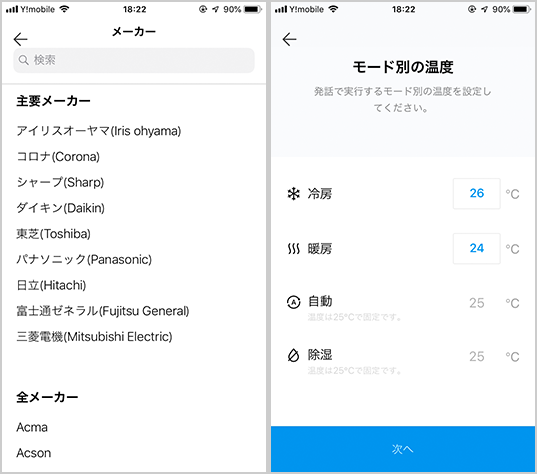
お使いのエアコンのメーカーと機種を選択したら、デフォルトの温度を設定します。例えばこの画像右の設定の場合、「クローバ、冷房つけて」と言ったら26度でONになります。
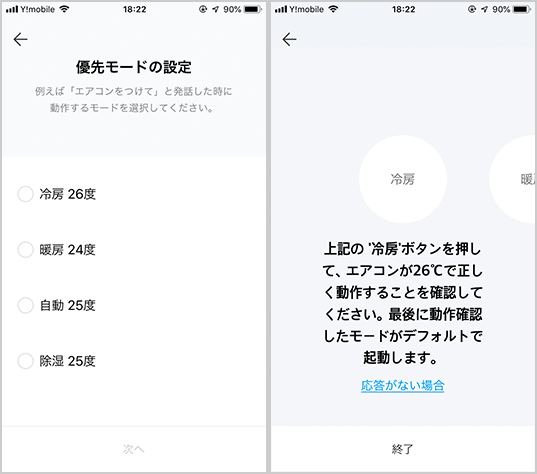
次は優先モードの設定です。「クローバ、エアコンつけて」とだけ言った時にどの設定でONになるかの設定です。
その後、正しく動作するかの確認を行います。
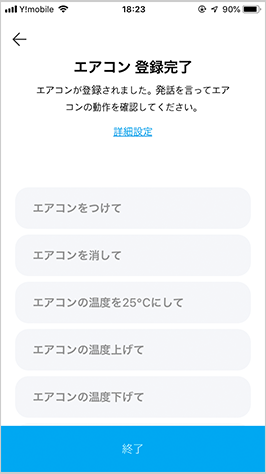
これで設定は終了。お疲れ様でした。
| ON/OFF | 「Clova エアコンをつけて」 「Clova エアコンを消して」 |
|---|---|
| モード調整 | 「Clova 冷房にして」 「Clova 除湿にして」 |
| 温度変更 | 「Clova エアコンの温度を上げて(下げて)」 「Clova エアコンの温度を28度にして」(指定) |
Clova Friendsシリーズでは別売りのDockが必要とはなりますが、こんなに簡単に設定でき、音声操作ができるようになります!では良いスマートスピーカーライフを。
この記事で紹介した商品はこちら